Allgemeine Einstellungen
Sie können die Einstellungen der Anwendung an Ihre Anforderungen anpassen. Klicken Datei >>Einstellungen >> Allgemein.
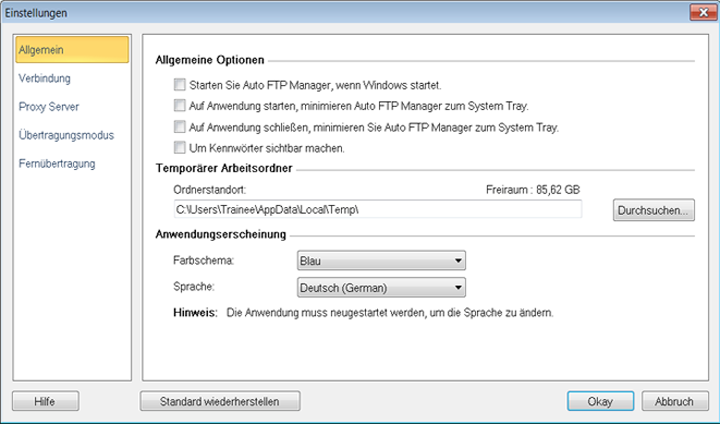
Allgemeine Optionen
Starten Sie Auto FTP Manager, wenn Windows gestartet wird: Diese Option spart Zeit, indem Sie die Anwendung automatisch starten, wenn Sie Ihren PC starten.
Beim Start der Anwendung minimieren Sie Auto FTP Manager zur Taskleiste: Diese Option ist nützlich, wenn Sie Zeitpläne im Hintergrund ausführen möchten. Zum Beispiel - Wenn der Zeitplan aufgerufen wird, kommt die Anwendung in den Fokus und zeigt die laufende Übertragung an. Wenn Sie diese Option aktivieren, bleibt die Anwendung in der Taskleiste und führt die automatische Übertragung aus.
Schließen Sie bei Schließen der Anwendung Auto FTP Manager in der Taskleiste: Diese Option verhindert das versehentliche Schließen der Anwendung. Wenn die Anwendung geschlossen wird, wird sie in der Taskleiste minimiert. Alle Ihre Transfers und laufenden Prozesse werden fortgesetzt. Wenn Sie auf das Symbol in der Taskleiste klicken, wird das Programm wiederhergestellt.
Passwörter sichtbar machen: Die Option ist standardmäßig deaktiviert, um sicherzustellen, dass Passwörter an allen Orten ausgeblendet sind. Wenn Sie diese Option aktivieren, werden Kennwörter ohne das verschlüsselte Format angezeigt.
Temporärer Arbeitsordner
Die während der Übertragung erstellten Dateien werden im temporären Arbeitsordner gespeichert. Da die Dateien temporär sind, werden sie nach Abschluss des Vorgangs aus dem Ordner gelöscht. Der Speicherort des temporären Arbeitsordners kann mit der Option festgelegt werden Durchsuche Taste.Der Ordner muss sich auf dem Laufwerk mit ausreichend freiem Speicherplatz befinden.
Programm Aussehen
Farbschema: Das Thema ist das Aussehen des Anwendungsfensters. Sie können verschiedene farblich aufeinander abgestimmte Themen mithilfe des Farbschema Dropdown-Liste, um die Anwendung attraktiver zu machen. Das Standardfarbschema ist Blau.
Sprache: Die Sprache, in der die Anwendungsschnittstelle angezeigt wird, kann mit der Taste geändert werden Sprache Dropdown-Liste. Wenn die Sprache geändert wird, werden die Menüs, Dialogfelder und Fenstertitel in der ausgewählten Sprache angezeigt.
|